
 id
id  English
English  Español
Español  中國人
中國人  Tiếng Việt
Tiếng Việt  Deutsch
Deutsch  Українська
Українська  Português
Português  Français
Français  भारतीय
भारतीय  Türkçe
Türkçe  한국인
한국인  Italiano
Italiano  Gaeilge
Gaeilge  اردو
اردو  Polski
Polski "Tidak dapat mengakses situs", kesalahan seperti itu mungkin tiba-tiba muncul di layar komputer pribadi saat mengakses situs favorit Anda. Apa alasannya dan bagaimana cara mengatasi masalah ini dengan cepat? Kami akan mencari cara untuk memeriksanya.
Kurangnya akses ke situs sebenarnya adalah kesalahan yang sangat umum, hal ini terjadi karena alasan fisik (masalah perangkat keras) dan akibat kesalahan perangkat lunak. Pertimbangkan yang paling umum:
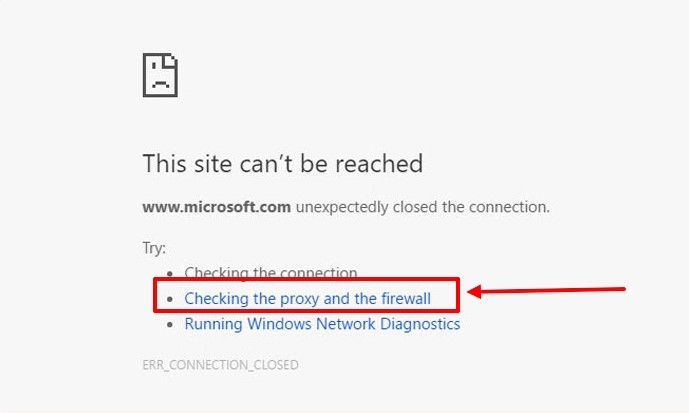
Pertama-tama, kami memeriksa pengoperasian peralatan jaringan, reboot router, lihat koneksi kabel jaringan. Langkah selanjutnya adalah memeriksa pengaturan proxy dan firewall, pada sebagian besar kasus yang menyebabkan kesalahan ini, terutama jika pengguna menggunakan proxy gratis. Mari kita lihat langkah demi langkah bagaimana melakukan ini di versi Windows yang populer.
Jika Anda menggunakan parameter tambahan jaringan proxy untuk mengakses Internet, Anda harus memeriksanya.
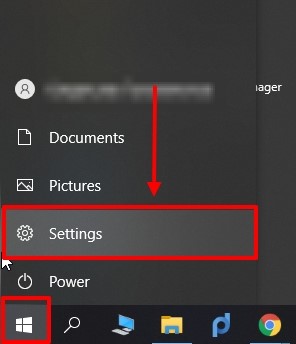
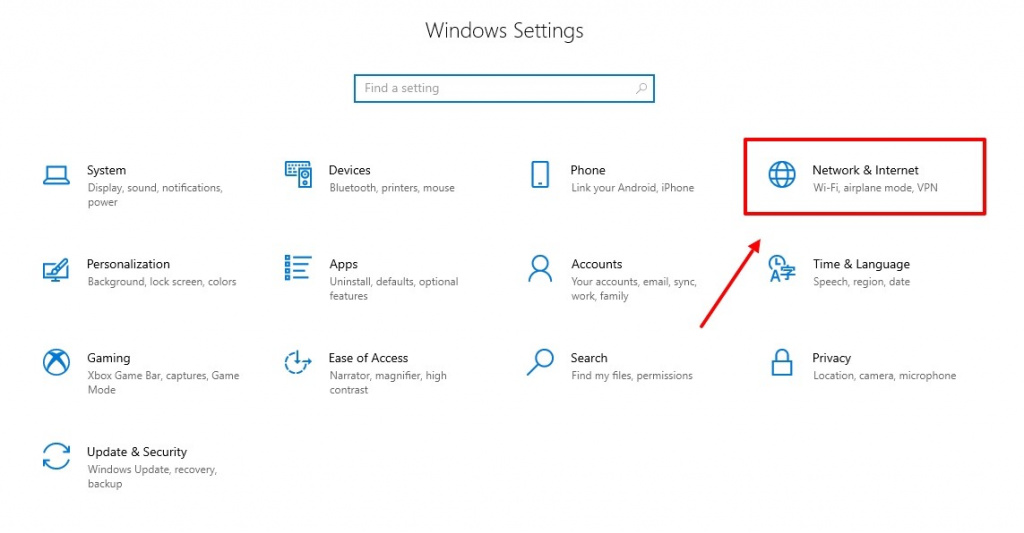
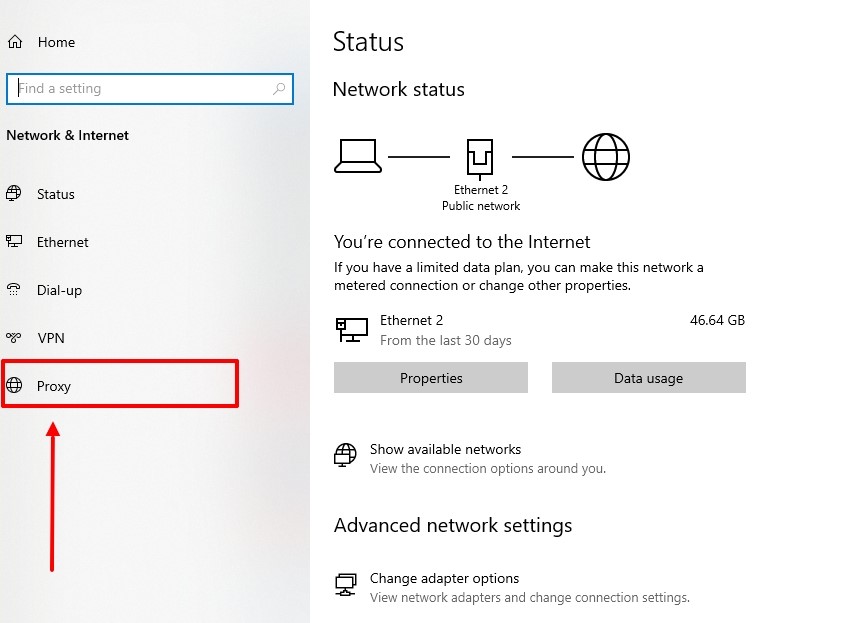
Sedangkan untuk memeriksa firewall, prosedurnya terlihat seperti ini.
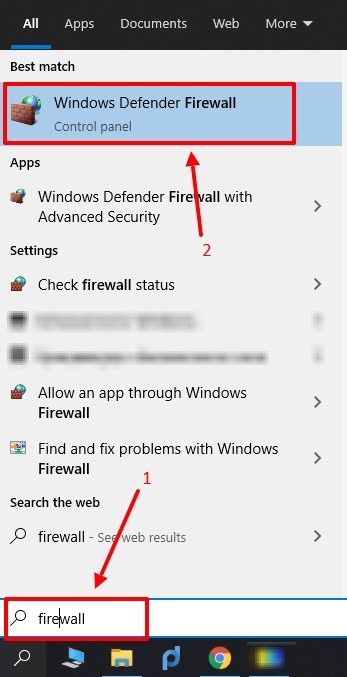
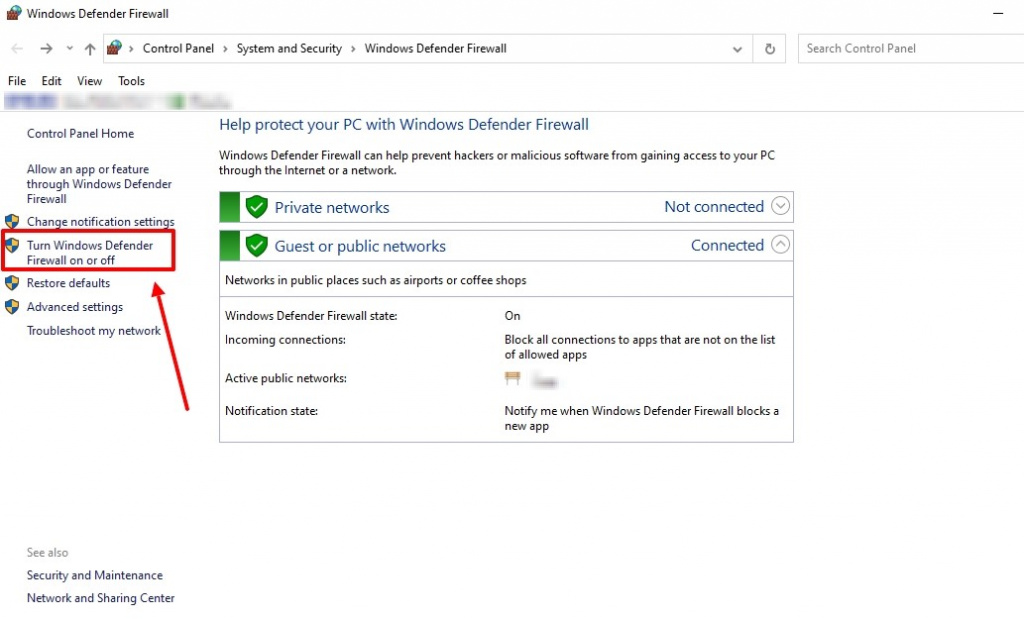
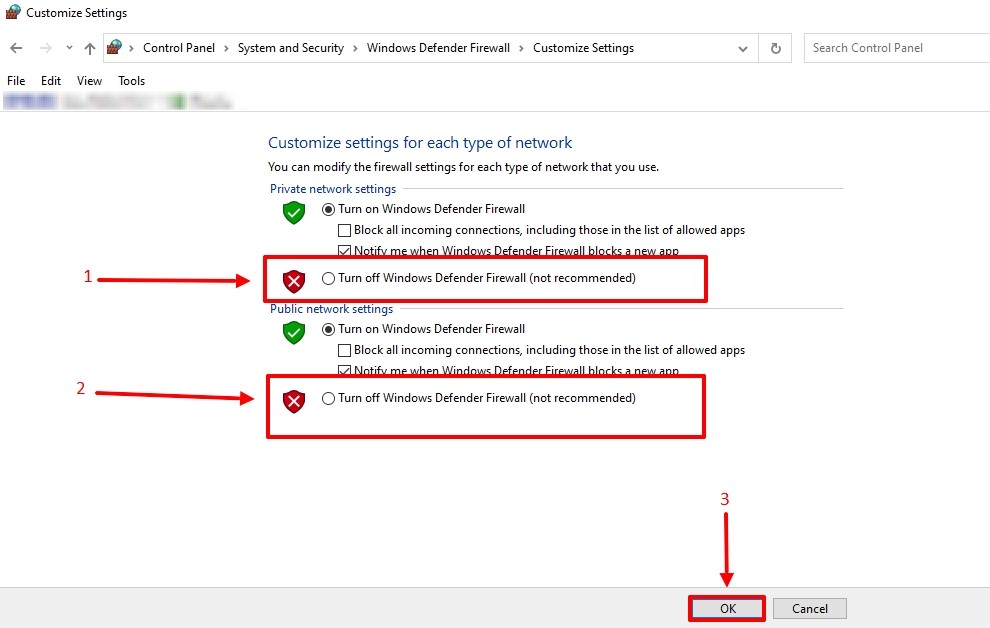
Metode pemeriksaan parameter proxy ini cocok untuk versi ketujuh dan kedelapan, dan bahkan sebagai metode alternatif untuk Windows 10. Tampilannya seperti ini.

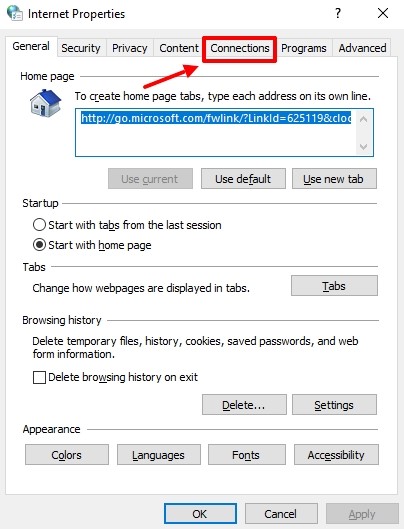
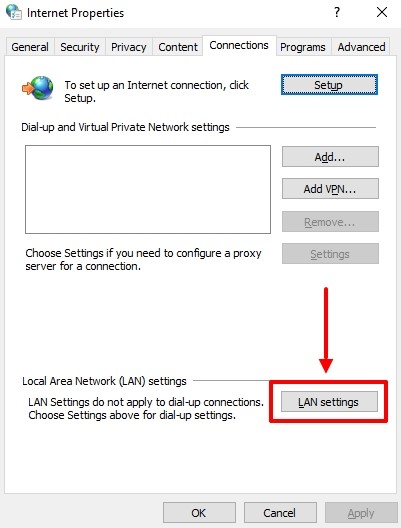
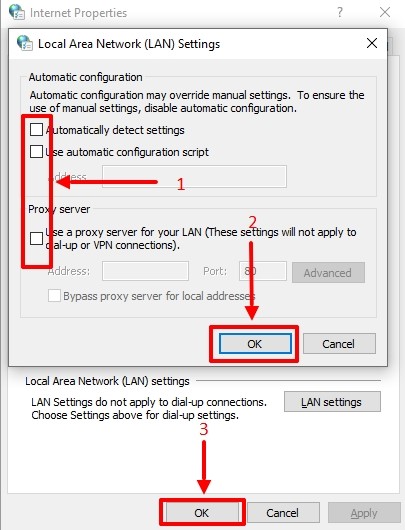
Periksa firewall dengan cara yang dijelaskan di atas untuk Windows 10, ini serupa untuk versi ketujuh, kedelapan, dan kesepuluh sistem operasi.
Ada beberapa kasus ketika tidak memungkinkan untuk memeriksa pengaturan proxy dengan metode standar. Pada saat-saat seperti itu, ada baiknya menggunakan perangkat lunak pihak ketiga. Proxifier dianggap sebagai salah satu aplikasi terbaik di segmennya.
Proxifier adalah program yang memungkinkan Anda mengkonfigurasi server proxy dengan mudah tanpa perubahan sistem pada sistem operasi. Periksa apakah ada kesalahan saat menyambung ke server proxy pada peralatan Anda atau Anda menggunakan proxy berkualitas rendah.
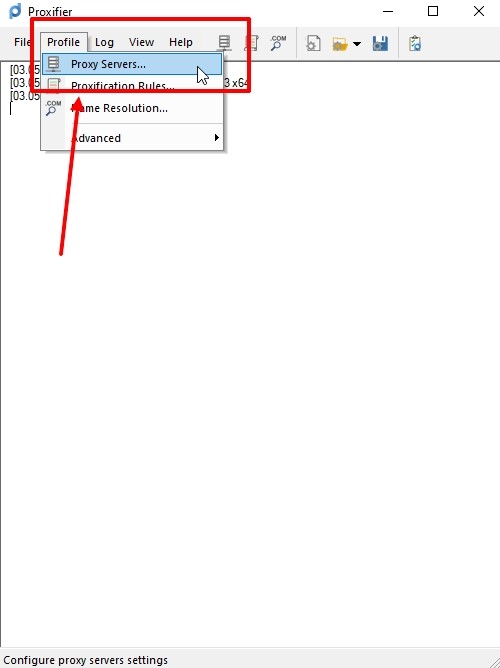
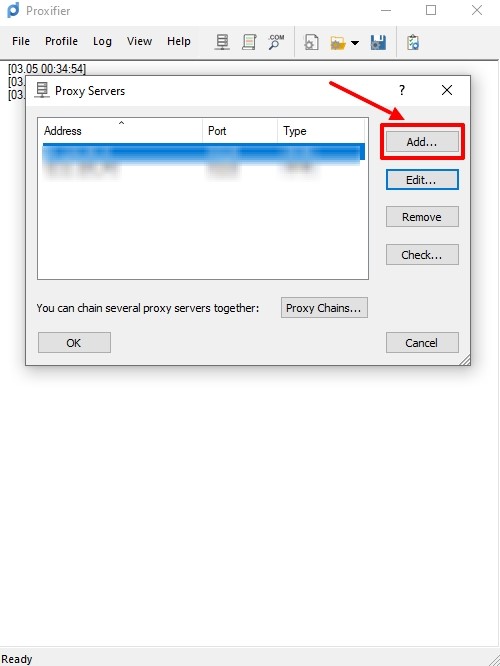
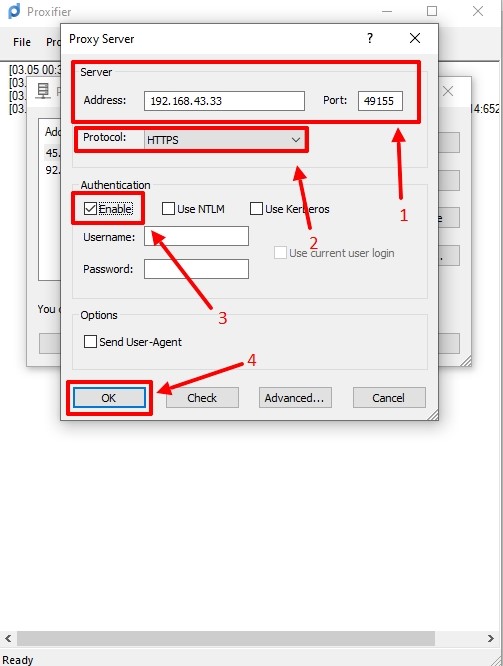
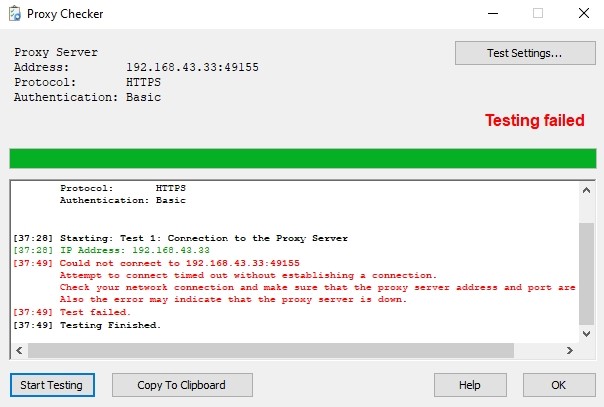
Ingat, untuk robot yang stabil dan andal, Anda memerlukan server proxy berkualitas tinggi, yang persis seperti yang kami tawarkan di Proxy-Seller kami. Proksi pribadi, pencarian berdasarkan GEO, banyak negara, pencarian berdasarkan tujuan dan jalur penyewaan yang nyaman, semua ini menawarkan kepada para klien Proxy-Seller. Kami juga memiliki program afiliasi, yang manfaatnya akan Anda sukai.
Komentar: 0